マークアップリストに表示する列と、その順序を制御できます。
[マークアップリスト] ツールバーで、
 [ステータスの管理] をクリックします。[ステータスの管理] ダイアログボックスが表示されます。
[ステータスの管理] をクリックします。[ステータスの管理] ダイアログボックスが表示されます。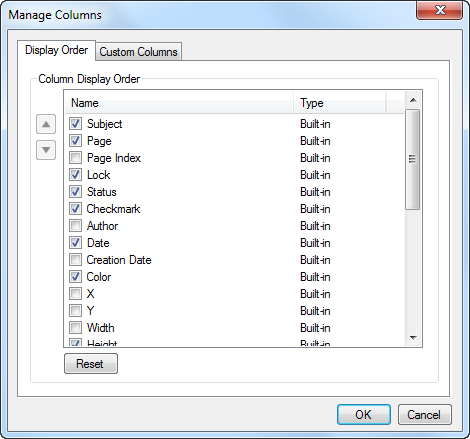
- [表示順序] タブをクリックします。
- 必要に応じて、列にチェックを付けるか、チェックを解除します。チェックを付けた列は表示され、チェックを解除した列は非表示になります。
- 列を選択し、
 [上] または
[上] または  [下] ボタンを使用して目的の位置に移動させます。列はここにある順序で表示されます。
[下] ボタンを使用して目的の位置に移動させます。列はここにある順序で表示されます。
マークアップリストに表示されるデータは、詳細にカスタマイズできます。表示する列や順序を制御したり、ユーザ定義の計算を実行する列を含むカスタムの列を作成したりできます。
マークアップリストに表示する列と、その順序を制御できます。
[マークアップリスト] ツールバーで、 ![]() [ステータスの管理] をクリックします。[ステータスの管理] ダイアログボックスが表示されます。
[ステータスの管理] をクリックします。[ステータスの管理] ダイアログボックスが表示されます。
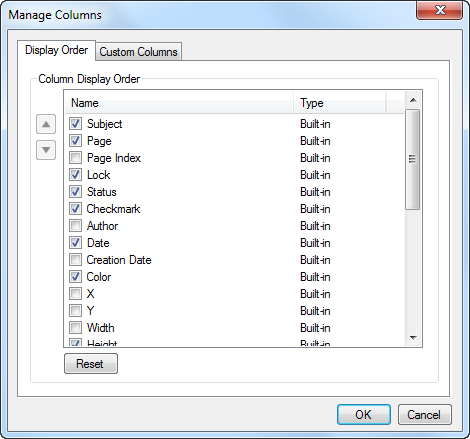
 [上] または
[上] または  [下] ボタンを使用して目的の位置に移動させます。列はここにある順序で表示されます。
[下] ボタンを使用して目的の位置に移動させます。列はここにある順序で表示されます。6 種類のカスタム列がサポートされます。各種類を必要な数だけ追加できます。
[チェックマーク] カスタム列は、チェックボックスが付いている列です。
[カスタム列] タブを選択します。すべてのカスタム列がリストされます。

[追加] をクリックします。[列の追加] ダイアログボックスが表示されます。
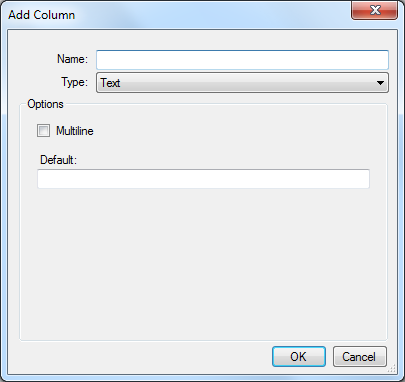
[タイプ] リストから、[チェックマーク] を選択します。
[選択] カスタム列は、選択可能な定義済みの値のリストの列です。
[カスタム列] タブを選択します。すべてのカスタム列がリストされます。

[追加] をクリックします。[列の追加] ダイアログボックスが表示されます。
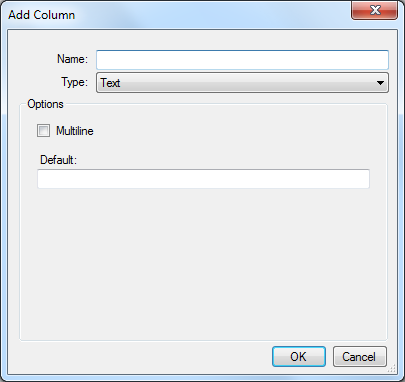
[タイプ] リストから、[選択] を選択します。現在のすべての選択項目は、[オプション] リストに表示されます。
CSV ファイルから選択項目をインポート、手動で作成、および変更をすることができます。
[追加] をクリックします。[選択項目の管理] ダイアログボックスが表示されます。
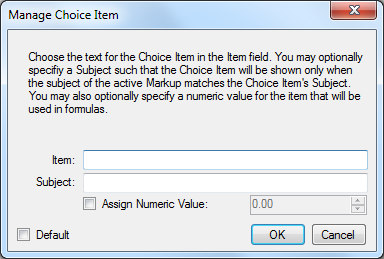
選択項目の詳細を設定します。
必要に応じて、選択項目の詳細を変更します。
選択項目の形式を設定するには、[形式] をクリックします。[形式の選択] ダイアログボックスが表示されます。
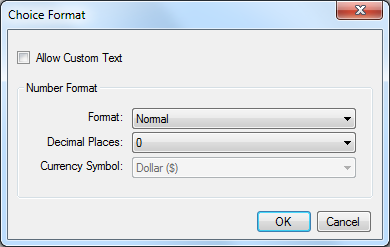
[日付] のカスタム列は、日付形式の列です。
[カスタム列] タブを選択します。すべてのカスタム列がリストされます。

[追加] をクリックします。[列の追加] ダイアログボックスが表示されます。
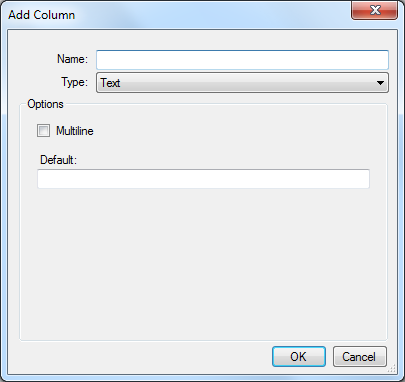
[タイプ] リストから、[日付] を選択します。
 をクリックしてカレンダーからカスタムの日付を選択します。
をクリックしてカレンダーからカスタムの日付を選択します。[数式] カスタム列は、マークアップリストの他の列の値を使用して実行する定義済みの数学演算の列です。標準とカスタムの列の両方でこの数学演算を使用できます。
[カスタム列] タブを選択します。すべてのカスタム列がリストされます。

[追加] をクリックします。[列の追加] ダイアログボックスが表示されます。
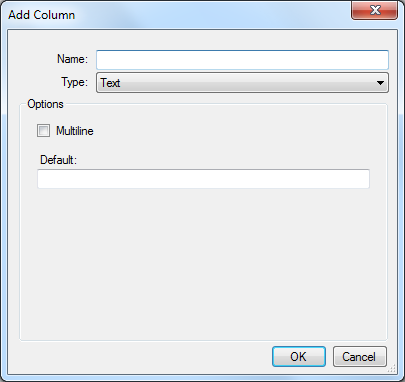
[タイプ] リストから、[数式] を選択します。
演算子:以下があります。
[式] フィールドへの入力を開始すると、使用できる変数、定数、関数、演算子のリストが表示されます。対象の要素を一度に 1 つ選択し、式を作成します。
また、必要に応じて、手動で式を操作することもできます。たとえば、( [Price] - [Discount] ) * [Quantity] のように、かっこを追加すると、演算の順序が変化します。
一般的な式の作成のウォークスルーについては、「チュートリアル:テイクオフ (必要物資見積もり) 工程と見積りのカスタム列」を参照してください。
数式の [測定] 列について:
[測定] は、数式を定義するときに重要な Revu のデフォルト列です。[測定] 列には、マークアップのプライマリ測定の数値のみを入力でき、単位の記述子は含まれません。
長さ、幅、領域などの測定マークアップには、in、cm、sq ft などの単位の記述子が含まれます。これにより、マークアップリストではわかりやすくなりますが、式では使用できません。[測定] 列は単位を削除するので、値だけが残ります。
[測定] 列には、使用された測定マークアップのタイプに関係なく値も含まれます。[測定] 列には、長さ、領域、カウントなどの値が自動的に入力されます。
[数] カスタム列は、数値形式の列です。
[カスタム列] タブを選択します。すべてのカスタム列がリストされます。

[追加] をクリックします。[列の追加] ダイアログボックスが表示されます。
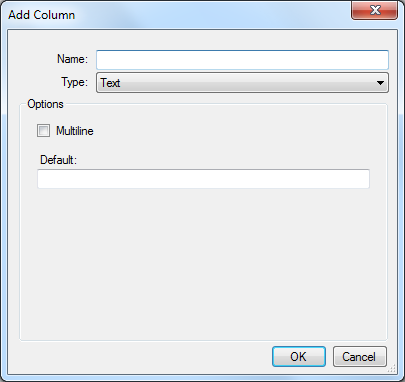
[タイプ] リストから、[数] を選択します。
[テキスト] カスタム列は、テキスト形式の列です。
[カスタム列] タブを選択します。すべてのカスタム列がリストされます。

[追加] をクリックします。[列の追加] ダイアログボックスが表示されます。
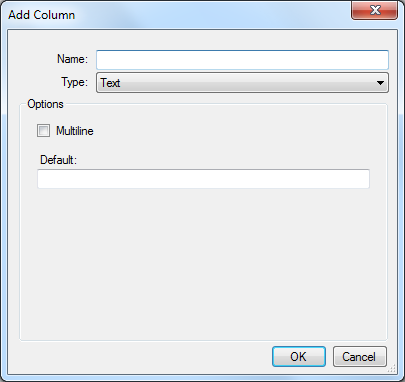
[タイプ] リストから、[テキスト] を選択します。
列名を選択し、 [上] または
[上] または  [下] ボタンをクリックしてカスタム列を並べ替えます。
[下] ボタンをクリックしてカスタム列を並べ替えます。
列名を選択して、![]() [削除] をクリックしてその列を削除します。
[削除] をクリックしてその列を削除します。
[プロファイルへ保存] ボタンをクリックして、現在定義されているカスタム列を Revu で開かれているまたは作成されるすべての PDF に追加します。列のいずれかにデータが実際に入力されるまで、列は PDF に追加されません。これは意図的なので、データが新しく追加されたいずれかの列に追加された (または他の変更が行われた) 場合のみ保存が必要で、PDF を開いただけであれば不要です。今後の PDF からテンプレートを削除するには、[プロファイルから削除] ボタンをクリックします。